Wir stellen kurz einige der besten Tools zum Scannen von IP-Adressen von Mac-Computern vor. Wir werden die Hauptmerkmale jedes Tools untersuchen und darauf bestehen, was jedes einzigartig macht.

Es gibt nur einen Weg, auf dem man genau wissen kann, wasIP-Adressen werden tatsächlich in einem Netzwerk verwendet. Sie müssen versuchen, eine Verbindung zu jedem herzustellen, um zu sehen, ob es reagiert. Es ist eine lange, langweilige und mühsame Aufgabe, die oft mit dem Befehl ping erledigt wird. Ping gibt es schon seit Ewigkeiten und es ist eine der besten Möglichkeiten, die Konnektivität zu einer bestimmten IP-Adresse zu testen. Wenn Sie jedoch ein gesamtes Netzwerk mit möglicherweise Hunderten von IP-Adressen scannen müssen, werden Sie schnell feststellen, dass Sie mit einem Tool, das dies für Sie erledigt, besser dran sind. Wenn Sie ein Mac-Benutzer sind, der nach einem Tool sucht, das das Scannen von IP-Adressen automatisiert, sind Sie hier richtig. Wir haben viel nach Ihnen gesucht und werden einige der besten IP-Scanner für das Mac OS X-Betriebssystem prüfen.
Zunächst wird das Scannen von IP-Adressen erläutertAllgemeines. Wir werden insbesondere die verschiedenen Gründe für das Scannen von IP-Adressen beschreiben, denn so gut es ist zu wissen, welche IP-Adressen verwendet werden, muss es einen Grund dafür geben. Wir werden uns dann das Ping-Dienstprogramm genauer ansehen. Obwohl Ping kein Scan-Tool ist, bildet es die Grundlage vieler Scan-Tools für IP-Adressen. Zu wissen, was es kann und wie es funktioniert, könnte sich dann als nützlich erweisen, wenn wir mit der Überprüfung der verschiedenen Tools beginnen.
Die Notwendigkeit für IP-Adressenscanner
Abgesehen von dem puren Spaß zu wissen, welche IPAdressen werden verwendet - so viel Spaß es auch machen mag, es gibt mehrere Gründe, warum man IP-Adressen scannen möchte. Der erste ist die Sicherheit. Durch das Scannen von IP-Adressen in einem Netzwerk werden nicht autorisierte oder nicht autorisierte Geräte schnell erkannt. Dies können Geräte sein, mit denen böswillige Benutzer Ihr Unternehmen ausspionieren.
Aber auch gut gemeinte User können das manchmalChaos anrichten, indem Sie ihre persönlichen Geräte anschließen. Ich erinnere mich lebhaft an diesen Benutzer, der viele seiner Kollegen daran gehindert hat, auf das Unternehmensnetzwerk zuzugreifen, als er seinen Heim-Internet-Router daran angeschlossen hat. Er brauchte nur ein paar zusätzliche Ports, um einen zusätzlichen Testcomputer anzuschließen, und dachte, er könnte den in seinem Router eingebauten Switch verwenden. Das Problem ist, dass der Router IP-Adressen in seinem Heim-Subnetz von seinem eingebauten DHCP-Server aus vergibt.
Abgesehen von Sicherheitsgründen wird die IP gescanntAdressen sind auch der erste Schritt vieler IP-Adressverwaltungsprozesse. Obwohl die meisten IPAM-Tools (IP Address Management) eine Art von IP-Adressenscan enthalten, führen mehrere Personen die IP-Adressverwaltung manuell durch. Hier können sich Tools zum Scannen von IP-Adressen als nützlich erweisen. Und für diejenigen, die keinen IP-Adressverwaltungsprozess haben, ist das Scannen von IP-Adressen noch wichtiger. Dies ist oft die einzige Möglichkeit, um sicherzustellen, dass es keine IP-Adressenkonflikte gibt, und kann als ziemlich grobe Methode zur Pseudoverwaltung von IP-Adressen angesehen werden.
Ping erklärt
Ganz gleich, warum Sie IP-Adressen scannen möchtenDie Tools basieren auf Ping. Schauen wir uns also dieses antike Dienstprogramm an. Ping wurde 1983 aus der Not heraus entwickelt. Der Entwickler benötigte ein Tool, um ein von ihm beobachtetes abnormales Netzwerkverhalten zu beheben. Der Ursprung des Namens ist einfach, er bezieht sich auf den Klang von Sonarechos, wie er in U-Booten zu hören ist. Obwohl es auf fast jedem Betriebssystem vorhanden ist, variiert seine Implementierung zwischen den Plattformen etwas. Einige Versionen bieten mehrere Befehlszeilenoptionen, die Parameter wie die Größe der Nutzlast jeder Anforderung, die Gesamtanzahl der Tests, das Netzwerk-Hops-Limit oder das Intervall zwischen Anforderungen enthalten können. Einige Systeme verfügen über ein begleitendes Ping6-Dienstprogramm, das genau denselben Zweck für IPv6-Adressen erfüllt.
Hier ist eine typische Verwendung des Befehls ping (die Option -c 5 weist den Befehl an, fünfmal auszuführen und anschließend die Ergebnisse zu melden):
$ ping -c 5 www.example.com PING www.example.com (93.184.216.34): 56 data bytes 64 bytes from 93.184.216.34: icmp_seq=0 ttl=56 time=11.632 ms 64 bytes from 93.184.216.34: icmp_seq=1 ttl=56 time=11.726 ms 64 bytes from 93.184.216.34: icmp_seq=2 ttl=56 time=10.683 ms 64 bytes from 93.184.216.34: icmp_seq=3 ttl=56 time=9.674 ms 64 bytes from 93.184.216.34: icmp_seq=4 ttl=56 time=11.127 ms --- www.example.com ping statistics --- 5 packets transmitted, 5 packets received, 0.0% packet loss round-trip min/avg/max/stddev = 9.674/10.968/11.726/0.748 ms
So funktioniert Ping
Ping ist ein ziemlich einfaches Dienstprogramm. Es sendet einfach ICMP-Echoanforderungspakete an das Ziel und wartet darauf, dass es für jedes empfangene Paket ein ICMP-Echoantwortpaket zurücksendet. Dies wird eine bestimmte Anzahl von Malen wiederholt - standardmäßig fünf unter Windows und bis es bei den meisten anderen Implementierungen standardmäßig manuell gestoppt wird - und anschließend werden Antwortstatistiken erstellt. Es berechnet die durchschnittliche Verzögerung zwischen den Anforderungen und ihren jeweiligen Antworten und zeigt sie in den Ergebnissen an. Bei den meisten * nix-Varianten sowie auf dem Mac wird auch der Wert des TTL-Felds der Antworten angezeigt, wobei die Anzahl der Sprünge zwischen Quelle und Ziel angegeben wird.
Damit Ping funktioniert, muss der gepingte Host einhaltenRFC 1122, der angibt, dass jeder Host ICMP-Echoanforderungen verarbeiten und im Gegenzug Echoantworten ausgeben muss. Die meisten Hosts antworten, aber einige deaktivieren diese Funktionalität aus Sicherheitsgründen. Firewalls blockieren häufig auch den ICMP-Verkehr. Das Pingen eines Hosts, der nicht auf ICMP-Echoanfragen antwortet, liefert keine Rückmeldung, genau wie das Pingen einer nicht vorhandenen IP-Adresse. Um dies zu umgehen, verwenden viele IP-Adressenscan-Tools einen anderen Pakettyp, um zu überprüfen, ob eine IP-Adresse antwortet.
Die besten IP-Scanner für den Mac
Unsere Auswahl an Tools zum Scannen von IP-Adressen fürDer Mac enthält sowohl kommerzielle Software als auch kostenlose und Open-Source-Tools. Die meisten Tools basieren auf der Benutzeroberfläche, einige sind jedoch Befehlszeilendienstprogramme. Einige sind ziemlich komplexe und vollständige Tools, während andere nur einfache Erweiterungen des Ping-Befehls sind, um eine Möglichkeit zum Scannen eines IP-Adressbereichs zu bieten, ohne mehrere Befehle ausgeben oder ein Scanskript schreiben zu müssen. Alle diese Tools haben eines gemeinsam: Sie können alle eine Liste aller IP-Adressen zurückgeben, die innerhalb des gescannten Bereichs antworten.
1. Verärgerter IP-Scanner
Obwohl es täuschend einfach ist Verärgerter IP-Scanner macht genau das, was man erwarten würde und es machtumfangreiche Verwendung von Multithreading. Dies macht es zu einem der schnellsten Werkzeuge seiner Art. Es ist ein kostenloses Multi-Plattform-Tool, das nicht nur für Mac OS X, sondern auch für Windows oder Linux verfügbar ist. Das Tool ist in Java geschrieben, daher muss das Java-Laufzeitmodul installiert sein, um es verwenden zu können. Dies ist jedoch der einzige Nachteil. Dieses Tool pingt nicht nur IP-Adressen, sondern führt optional auch einen Port-Scan auf erkannten Hosts durch. Es kann auch IP-Adressen in Hostnamen und MAC-Adressen in Herstellernamen auflösen. Darüber hinaus kann dieses Tool NetBIOS-Informationen zu jedem antwortenden Host bereitstellen, der dies unterstützt.
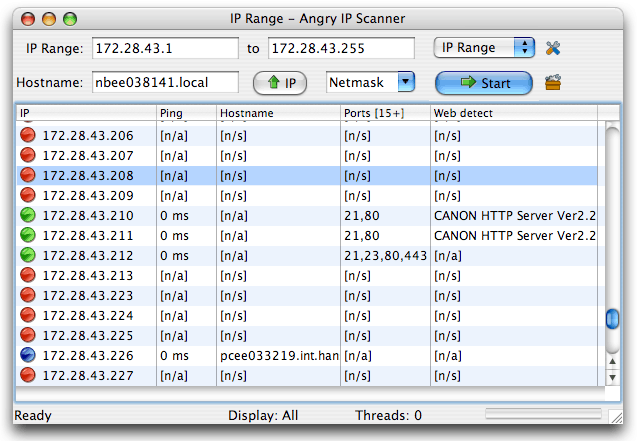
Das Verärgerter IP-Scanner kann nicht nur komplette Netzwerke und Subnetze scannenaber auch ein IP-Adressbereich oder eine Liste von IP-Adressen aus einer Textdatei. Obwohl es sich um ein GUI-basiertes Tool handelt, wird es mit einer Befehlszeilenversion geliefert, die Sie beispielsweise verwenden können, wenn Sie die Funktionen des Tools in Ihre eigenen Skripten aufnehmen möchten. Die Scanergebnisse werden standardmäßig in Tabellenform auf dem Bildschirm angezeigt, können jedoch problemlos in verschiedene Dateiformate wie CSV oder XML exportiert werden.
2. LanScan
LanScan von Iwaxx ist im Apple App Store erhältlich. Es ist eine einfache Anwendung, die genau das tut, was der Name schon sagt: Ein LAN scannen. Es ist ein kostenloser, einfacher und effizienter IPv4-Netzwerkscanner. Es kann alle aktiven Geräte in jedem Subnetz erkennen. Dies kann das lokale oder ein anderes von Ihnen angegebenes Subnetz sein. Tatsächlich ist es sehr flexibel, was die Festlegung der zu scannenden Objekte betrifft, und es kann so klein wie eine einzelne IP-Adresse und so groß wie ein gesamtes Netzwerk sein.
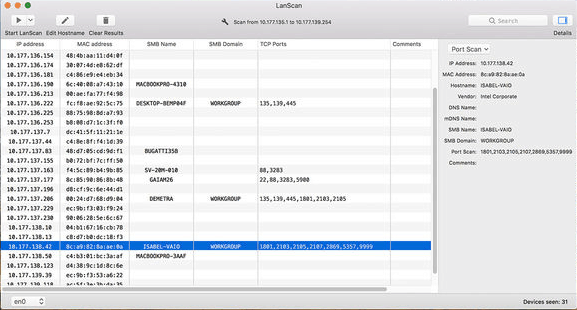
Ein einzigartiges Merkmal dieses Produkts ist die Verwendung von ARP zum Scannen eines lokalen Subnetzes und die Verwendung von Ping-, SMB- und mDNS-Paketen zum Scannen externer und öffentlicher Netzwerke.
Dieses Produkt verfügt über mehrere erweiterte Funktionen. So werden beispielsweise konfigurierte Schnittstellen automatisch erkannt. Außerdem werden die IP-Adresse, die MAC-Adresse, der Hostname und der Hersteller der Schnittstellenkarte für jede erkannte IP-Adresse angezeigt. Es erkennt auch SMB-Domänen, wenn diese verwendet werden, und löst die Hostnamen entweder über DNS, mDNS für Apple-Geräte oder SMB für Windows-Geräte auf.
Beim In-App-Kauf können Sie die App auf aktualisierenDie Pro-Version, die nur eine zusätzliche Funktion hat: Sie zeigt den vollständigen Hostnamen jedes erkannten Hosts an. In der kostenlosen Version werden nur vier vollständige Hostnamen und die ersten drei Zeichen der verbleibenden Hostnamen angezeigt.
3. IP-Scanner Für Macintosh
IP-Scanner für Macintosh scannt Ihr LAN, um festzustellen, welche IP-Adressen vorhanden sindsind in Gebrauch und identifizieren alle Computer und andere Geräte im Netzwerk. Das Produkt kann kostenlos in kleinen Heimnetzwerken mit bis zu sechs Geräten verwendet werden. Für größere Netzwerke stehen kostenpflichtige Home- und Pro-Versionen zur Verfügung. Das Tool liefert leistungsstarke Ergebnisse, ist jedoch einfach und intuitiv zu bedienen. Lokale Netzwerke werden automatisch gescannt und benutzerdefinierte IP-Adressbereiche können manuell hinzugefügt und gescannt werden
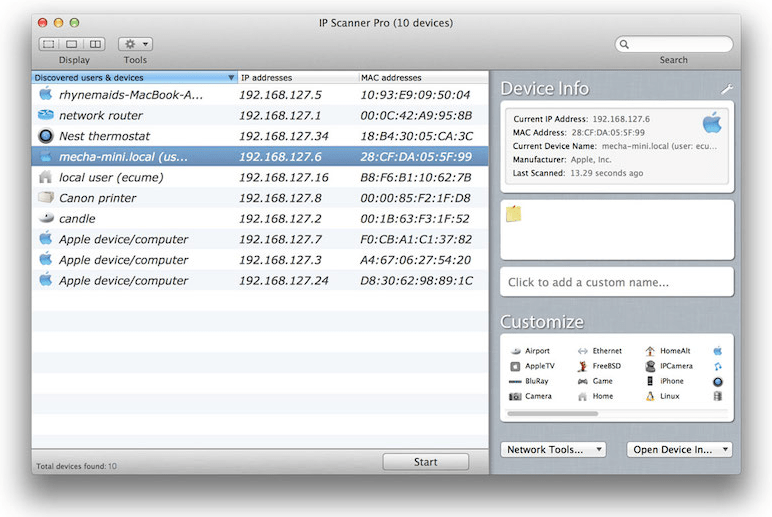
IP-Scanner für Macintosh ist so konzipiert, dass Sie Ihren Scan anpassen könnenErgebnisse. Sobald ein Gerät identifiziert wurde, können Sie ihm ein benutzerdefiniertes Symbol und einen benutzerdefinierten Namen zuweisen, um es auf einen Blick leichter zu erkennen. Mit dem Tool können Sie die Ergebnisliste nach Gerätename, IP-Adresse, MAC-Adresse oder Zuletzt gesehen-Zeitstempel sortieren. Sie können sich auch einen Überblick über das aktuelle Netzwerk verschaffen oder Änderungen im Laufe der Zeit anzeigen lassen.
Die Ergebnisanzeige ist hochgradig anpassbar undSie können Spalten, Textgröße, Anzeigetransparenz und mehr anpassen. Durch Doppelklicken auf ein Gerät erhalten Sie weitere Informationen und können sein Erscheinungsbild anpassen. Wenn Sie mit der rechten Maustaste auf ein Gerät klicken, können Sie eine Ping-Sequenz starten oder einen Port-Scan ausführen.
4. Nmap / Zenmap
Fast so alt wie Ping, Nmap gibt es schon seit Ewigkeiten und wird häufig für die Zuordnung von Netzwerken verwendet - daher der Name - und für die Ausführung mehrerer anderer Aufgaben. Zum Beispiel, Nmap kann verwendet werden, um einen Bereich von IP-Adressen nach antwortenden Hosts und offenen IP-Ports zu durchsuchen. Dies ist ein Befehlszeilendienstprogramm. Für diejenigen, die grafische Benutzeroberflächen bevorzugen, haben die Entwickler dieses Dienstprogramm veröffentlicht Zenmap, ein GUI-Frontend für diese leistungsstarke Software. Beide Pakete können unter Mac OS X, Windows, Linux und Unix installiert werden.
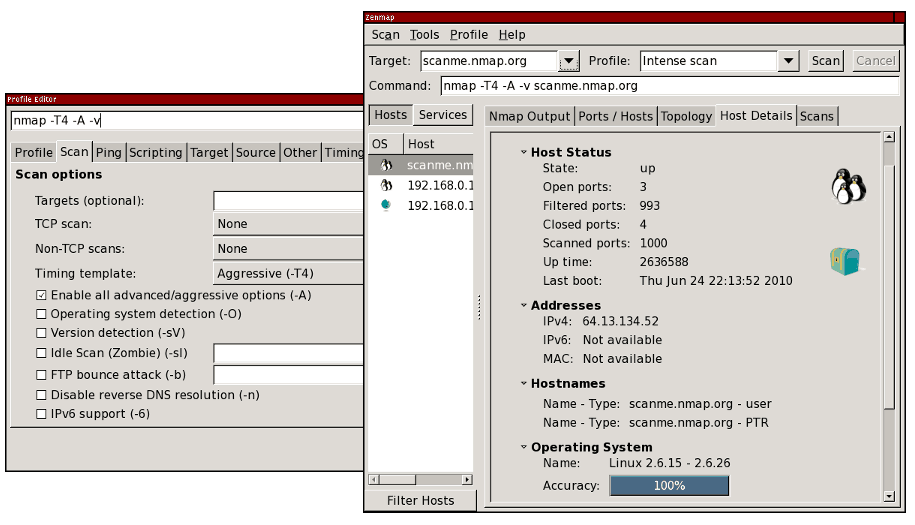
Verwenden Zenmapkönnen alle detaillierten Suchparameter gespeichert werdenin einem Profil, das Sie nach Belieben abrufen können. Das Tool verfügt außerdem über mehrere integrierte Profile, die Sie als Ausgangspunkt verwenden und an Ihre Anforderungen anpassen können. Dies kann weniger einschüchternd sein als das Erstellen neuer Profile von Grund auf. Profile steuern auch, wie die Ergebnisse des Scans angezeigt werden. Die erste Registerkarte der Benutzeroberfläche zeigt die Rohdatenausgabe des zugrunde liegenden nmap-Befehls, während andere Registerkarten eine einfachere Interpretation der Rohdaten anzeigen.
5. Masscan
Masscan behauptet, der schnellste Internet-Port-Scanner zu sein. Es kann das gesamte Internet in weniger als 6 Minuten durchsuchen und 10 Millionen Pakete pro Sekunde übertragen. Obwohl wir nicht bestätigt haben, dass dies zutrifft, ist klar, dass dies ein schnelles Tool ist, wenn auch ein textbasiertes.
Die Ergebnisse, die von produziert werden Masscan sind denen von nmap etwas ähnlich, die wir habengerade überprüft. Es funktioniert jedoch intern eher wie scanrand, unicornscan und ZMap und verwendet asynchrone Übertragung. Der Hauptunterschied zwischen diesem Tool und den anderen besteht darin, dass es einfach schneller ist als die meisten anderen Scanner. Es ist nicht nur schnell, sondern auch flexibler und ermöglicht beliebige Adressbereiche und Portbereiche.
Masscan ist zum Teil so schnell, weil es eine benutzerdefinierte verwendetTCP / IP-Stapel. Dies kann jedoch zu Problemen führen. Zum Beispiel verursacht alles andere als ein einfacher Port-Scan einen Konflikt mit dem lokalen TCP / IP-Stack. Sie können dies umgehen, indem Sie entweder die Option -S verwenden, um eine separate IP-Adresse zu verwenden, oder indem Sie Ihr Betriebssystem so konfigurieren, dass die vom Tool verwendeten Ports durch eine Firewall geschützt werden. Obwohl es sich in erster Linie um ein Linux-Tool handelt, ist es auch für Mac OS X verfügbar. Der Hauptnachteil ist das Fehlen einer grafischen Benutzeroberfläche, was jedoch durch die Geschwindigkeit des Tools weitgehend kompensiert wird.
6. ZMap
ZKarte ist ein schneller Einzelpaket-Netzwerkscanner entwickeltan der University of Michigan und für internetweite Netzwerkumfragen konzipiert. Vielleicht nicht so viel wie die vorherige Auswahl, dies ist auch ein schnelles Werkzeug. Auf einem typischen Desktop-Computer mit einer Gigabit-Ethernet-Verbindung kann der gesamte öffentliche IPv4-Adressraum in weniger als 45 Minuten gescannt werden. Mit einer 10-Gigabit-Verbindung und PF_RING kann der IPv4-Adressraum in weniger als 5 Minuten durchsucht werden. Zmap ist für Mac OS X, aber auch für Linux und für BSD verfügbar. Auf einem Mac ist die Installation über Homebrew einfach.
Das Tool ist nicht nur auf Ping angewiesen, um Netzwerke zu scannen. Es Derzeit sind vollständig Testmodule für TCP-SYN-Scans, ICMP, DNS-Abfragen, UPnP, und BACNET. Es kann auch Senden Sie eine große Anzahl von UDP-Tests. Wenn Sie mehr aufwendige Scans durchführen möchten sowie Banner Grab oder TLS Handshake, Sie möchten vielleicht haben ein Blick auf ZGrab, Ein weiterer Projekt von der University of Michigan. Diese Zmap Geschwister können Stateful Application-Layer-Handshakes durchführen. Wie der vorherige Eintrag, ZKarte ist im Wesentlichen ein textbasiertes Tool.
7. Fping
Fping wurde dann als Verbesserung gegenüber Ping erstellt einer von das einzige Tool zur Fehlerbehebung im Netzwerk. Es ist ein ähnliches Kommandozeilen-Tool, aber es ist ganz anders. Wie Ping verwendet Fping ICMP-Echoanforderungen, um festzustellen, ob die Zielhosts antworten, dies ist jedoch der Fall ja schon wo die Ähnlichkeit endet. Im Gegensatz zu Ping, Fping kann mit vielen Ziel-IPs aufgerufen werdenAdressen. Die Ziele können als durch Leerzeichen getrennte Liste von IP-Adressen angegeben werden. Das Dienstprogramm kann auch mit dem Namen einer Textdatei versehen werden, die eine Liste von Adressen enthält. Schließlich kann ein IP-Adressbereich angegeben oder ein Subnetz in CIDR-Notation wie 192.168.0.0/24 eingegeben werden.
Fping ist relativ schnell wie es wartet nicht auf eine Antwort, bevor die nächste Echoanforderung gesendet wird, Auf diese Weise verliert es nicht Wartezeit auf nicht reagierende IP-Adressen. Fping hat auch viele Befehlszeilenoptionen, die Sie verwenden können. Da es sich um ein Befehlszeilentool handelt, können Sie die Ausgabe zur weiteren Verarbeitung an einen anderen Befehl weiterleiten. Dieses Tool kann einfach unter Mac OS X mit Homebrew installiert werden.
8. Hping
Hping ist ein weiteres kostenloses Kommandozeilen-Tool, das vonKlingeln. Es ist für Mac OS X sowie für die meisten Unix-ähnlichen Betriebssysteme und Windows verfügbar. Obwohl es sich nicht mehr in der aktiven Entwicklung befindet, ist es immer noch weit verbreitet, ein Beweis dafür, wie gut ein Werkzeug ist. Das Tool ähnelt stark Ping, aber mit einigen Unterschieden. Für den Anfang sendet HPING nicht nur ICMP-Echoanforderungen. Es kann auch TCP-, UDP- oder RAW-IP-Pakete senden. Es bietet auch einen Traceroute-Modus und die Möglichkeit, Dateien zu senden.
Obwohl HPing als IP-Adresse verwendet werden kannScan-Tool, es kann viel mehr als das. Das Tool verfügt über einige erweiterte Funktionen zum Scannen von Ports. Dank der Verwendung mehrerer Protokolle können auch grundlegende Netzwerktests durchgeführt werden. Dieses Tool verfügt auch über einige erweiterte Traceroute-Funktionen, die eines der verfügbaren Protokolle verwenden. Dies kann nützlich sein, da einige Geräte ICMP-Verkehr anders behandeln als anderen Verkehr. Durch die Nachahmung anderer Protokolle können Sie mit diesem Tool die tatsächliche Echtzeitleistung Ihres Netzwerks besser beurteilen.












Bemerkungen